Pygame Zero でプログラミングを始めてみましょう。
最初のプログラムを動かす

IDLE の起動
Windows のスタートメニューから IDLE を起動しましょう。
まだ、Pygame Zero の環境が準備できていない場合は、下記の記事を参考にしてください。
プログラムファイルの作成
IDLE のメニューから File -> New File で新しいファイルを作成します。
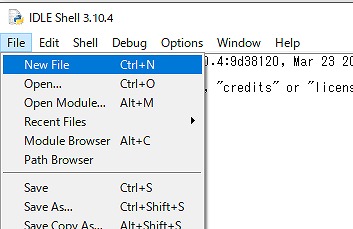
ファイルを作成したら、保存しておきます。
Ctrl + S またはメニューの File -> Save から保存しておきます。
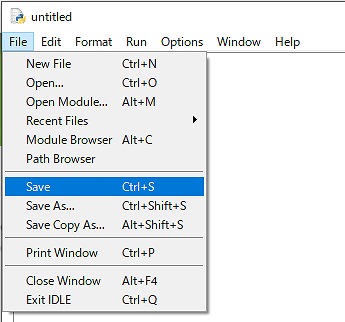
ウィンドウを表示するプログラム
作成したプログラムファイルに、下記のプログラムを入力します。
import pgzrun
WIDTH = 800
HEIGHT = 600
pgzrun.go()プログラムを実行する
Ctrl + S で保存して、F5キーで実行します。
メニューの Run -> Run Module からも実行できます。
真っ黒なウィンドウが表示されれば成功です。
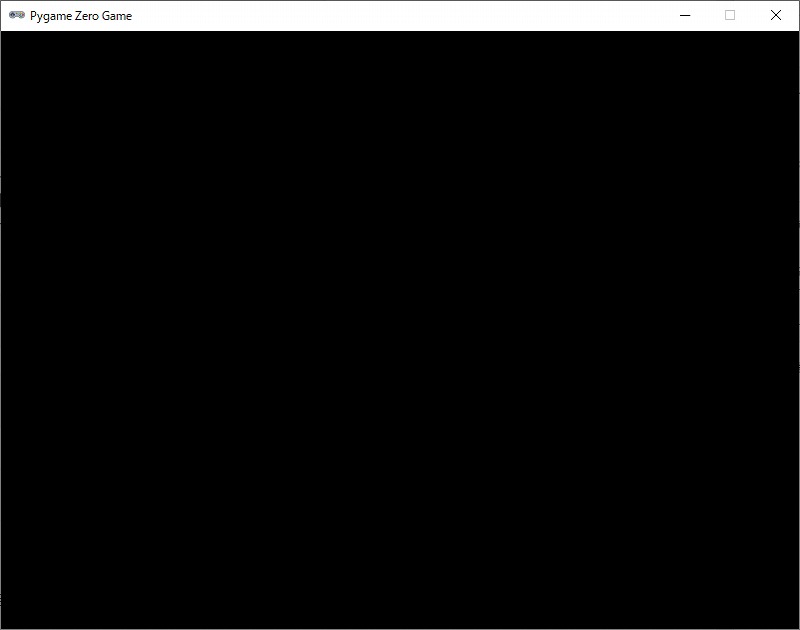
まとめ
Pygame Zero でプログラムを作成し実行しました。
まだ何も表示されていませんが、プログラムを動かすことができました。
これから Pygame Zero で楽しくプログラミングを学んでいきましょう。
リンク


コメント